IIS怎么设置默认主页有哪些步骤
说到在IIS上搞定默认主页,其实流程很简单,跟着我一步步走,你也能轻松搞定!首先,打开IIS管理器,找到你想配置的那个站点。接着,双击中间的“默认文档”选项,这里就是你要添加默认主页的地方啦。点击右边的“添加”按钮,输入你想设为默认页的文件名,比如常用的index.asp、default.asp或者index.html,确定后别忘了用“上移”把它排到第一位,这样IIS访问网站时,就会优先加载它。别忘了保存哦!
这套操作适用于IIS的多种版本,特别是7.5版本,用起来很顺手。顺带说句,为了避免访问出现问题,还得确认你的文件夹权限设置正确,最好给网站根目录加上Everyone用户权限,这样更稳妥。还有个小妙招,确保ASP的父路径设置为True,这样页面调用才不会卡壳,避免一些莫名其妙的错误。
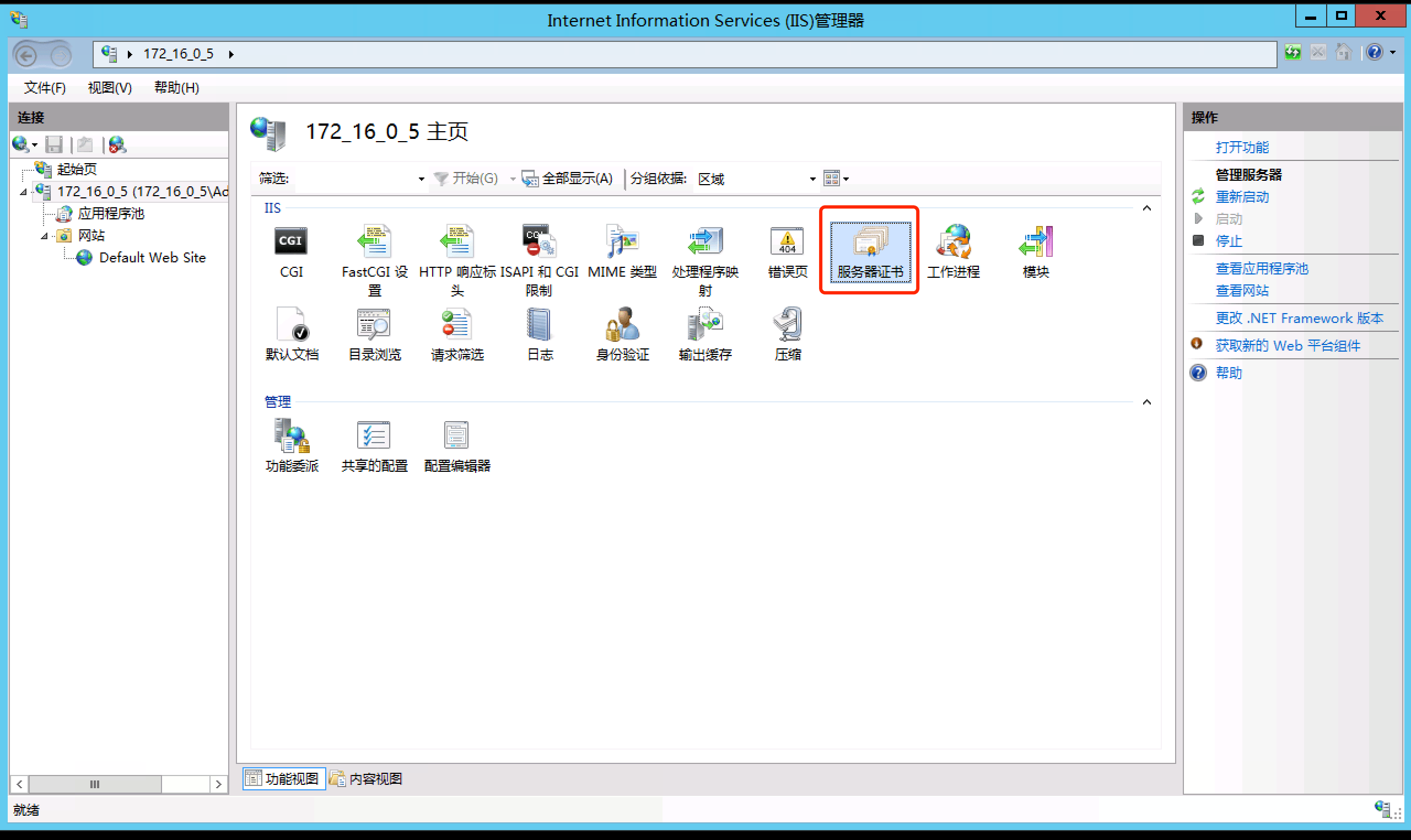
IIS默认文档名称都有哪些 使用时要注意哪些点
说到默认文档名称,IIS有一套比较固定的套路,归纳一下就是:Default.htm、Default.asp、index.htm、index.html、iisstart.htm,还有default.aspx。别担心大小写问题,无论是大写、小写还是混合,IIS都能正确识别和加载,不会搞混。这听起来是不是很贴心,省去你很多烦恼呢!
不过,咱们平时新建默认主页文件时,最好就按照这几个标准名来,这样服务器默认查找时就超级顺利。如果你想用PHP或者其它后缀,也可以在“默认文档”里添加对应名称,让IIS知道跳转哪个文件,不至于访问时显示404或者直接出错。
顺便说一句,遇到网站打不开、提示HTTP 400 或访问必须写全文件名的情况,通常就是默认文档设置没生效或者权限设置不对。别急,检查一下默认文档顺序,或者确认一下绑定的域名和端口没问题,再试试访问,99%能解决!真心话,折腾几遍你就拿捏住精髓啦~

相关问题解答
-
IIS默认文档没生效怎么办
哎呀,这个问题很常见啦!首先,先别慌,去IIS管理器里面确认“默认文档”里你设置的文件名有没有被正确添加和排在第一位。然后检查网站根目录的权限,确认Everyone有访问权,还有就是看一下域名绑定和端口配置没问题。要是ASP父路径是False,也会导致默认页不生效,改成True后重启网站试试。一般做完这些,默认文档就能乖乖出现啦! -
IIS默认文档具体有哪些文件名可以用
这个嘛,常见的有Default.htm、Default.asp、index.htm、index.html、iisstart.htm和default.aspx,IIS大小写不敏感,超方便。不过如果你用的是PHP的default.php,记得也得加进去哟。这样访问网站时,啥都不用输,默认文档自动显示,美滋滋~ -
IIS设置默认主页时要注意哪些权限
这个话题很关键!你得给网站的根文件夹加上Everyone权限,设置成读写都给,才能保证IIS访问文件没阻碍。还有专门的安全设置,得确认ASP父路径是启用的(True)。不然网站访问可能会报错,默默花时间排查大概率跟这些权限有关系。总之,权限配置不对,网站就玩不转了哈! -
IIS出现HTTP 400错误还访问不到默认页怎么办
哇,这个错误可让人头大~不过别慌,先检查你绑定的域名和端口正确吗?默认文档顺序有没有放第一?如果这些都没错,看看是否网站根目录访问权限开放,有没有开启ASP父路径。必要时试试重启服务或者清缓存。有时候就是它们搞小动作,调整好马上就能访问,别急,动动手就解决了!



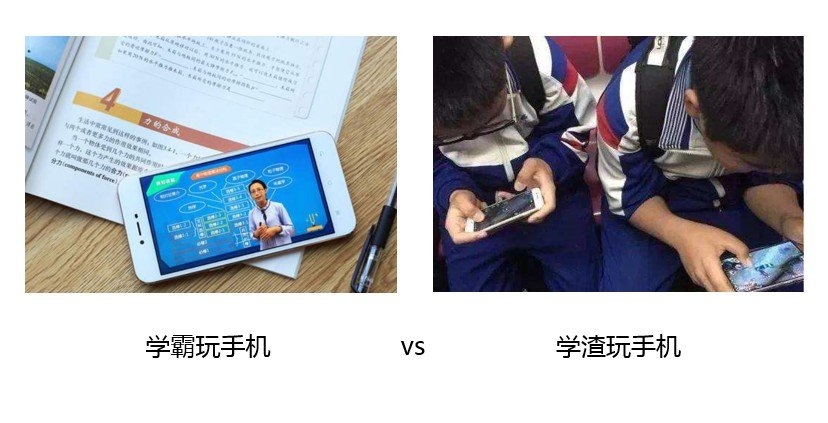


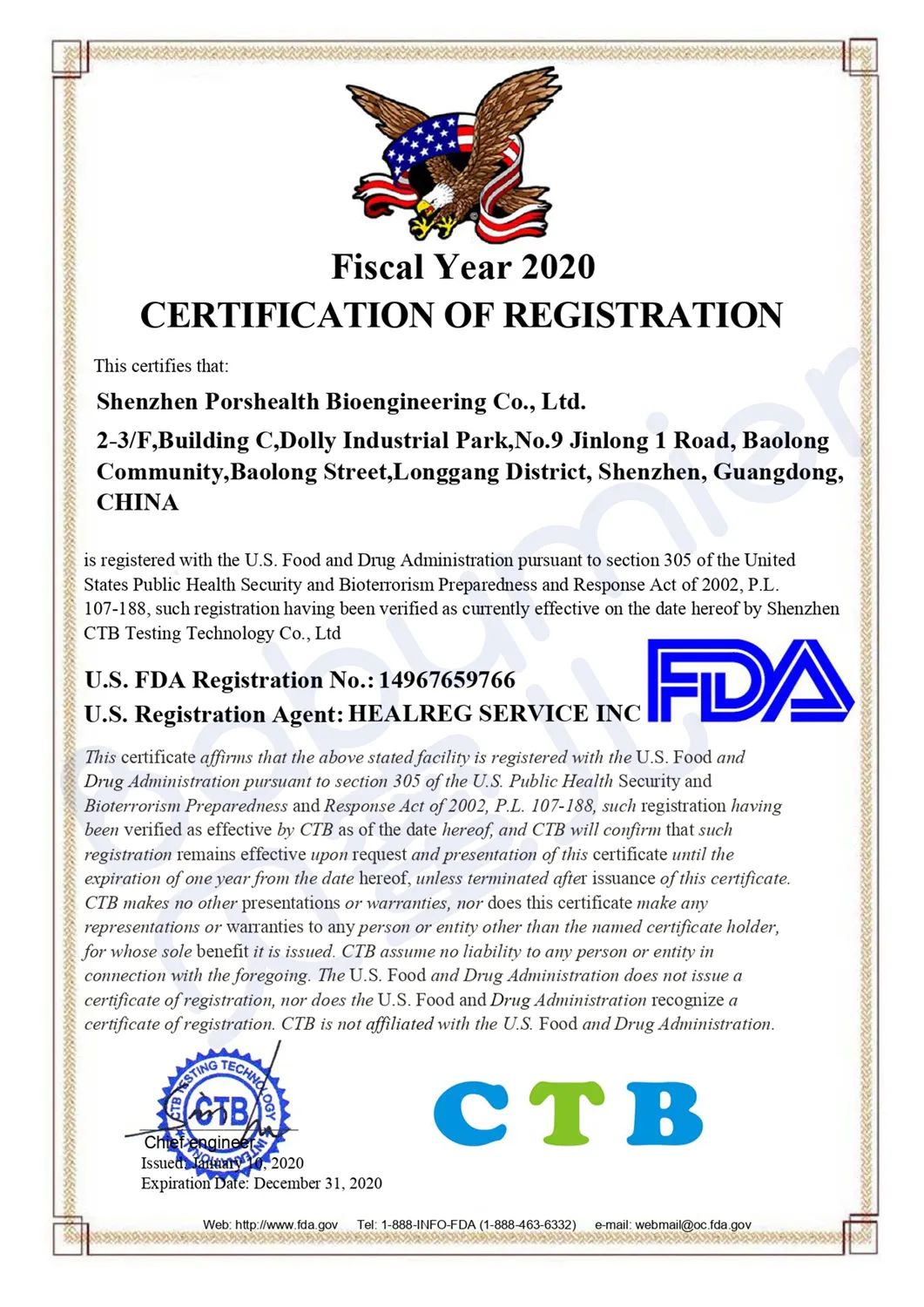
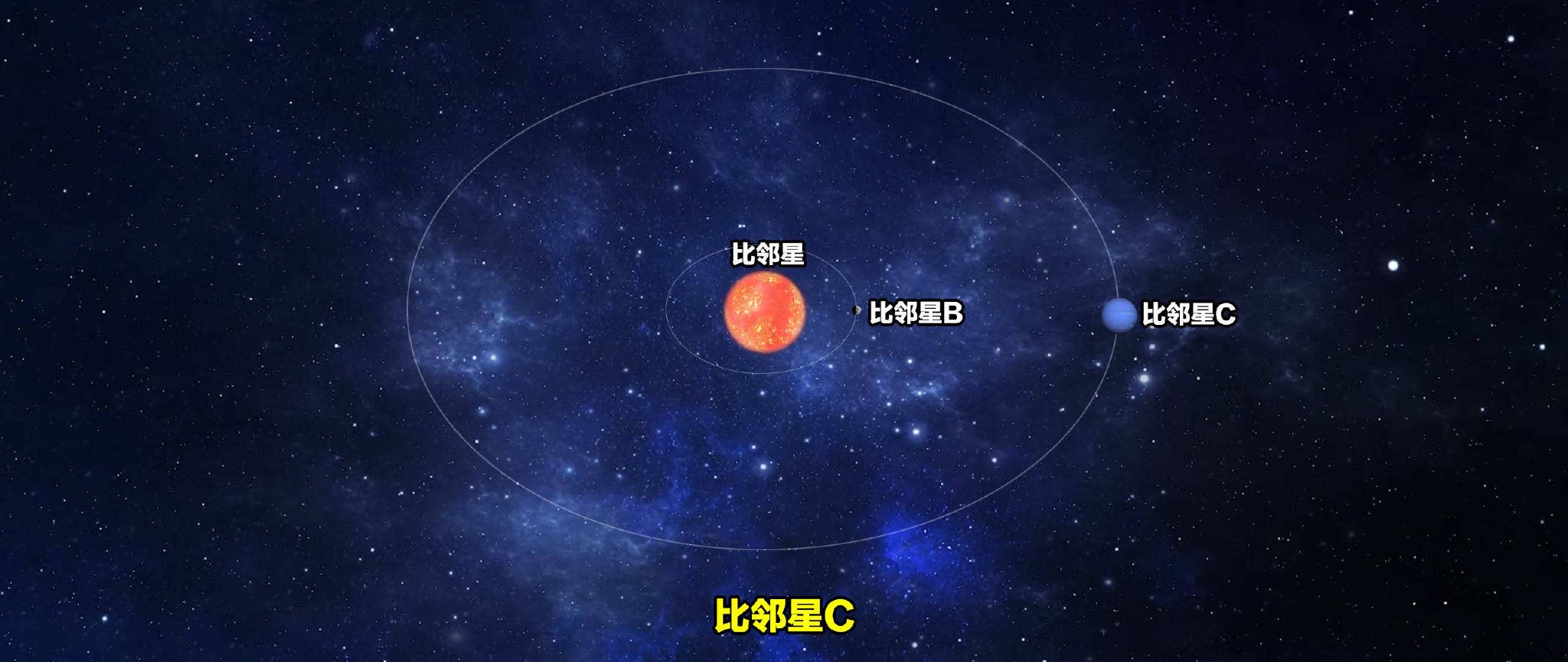
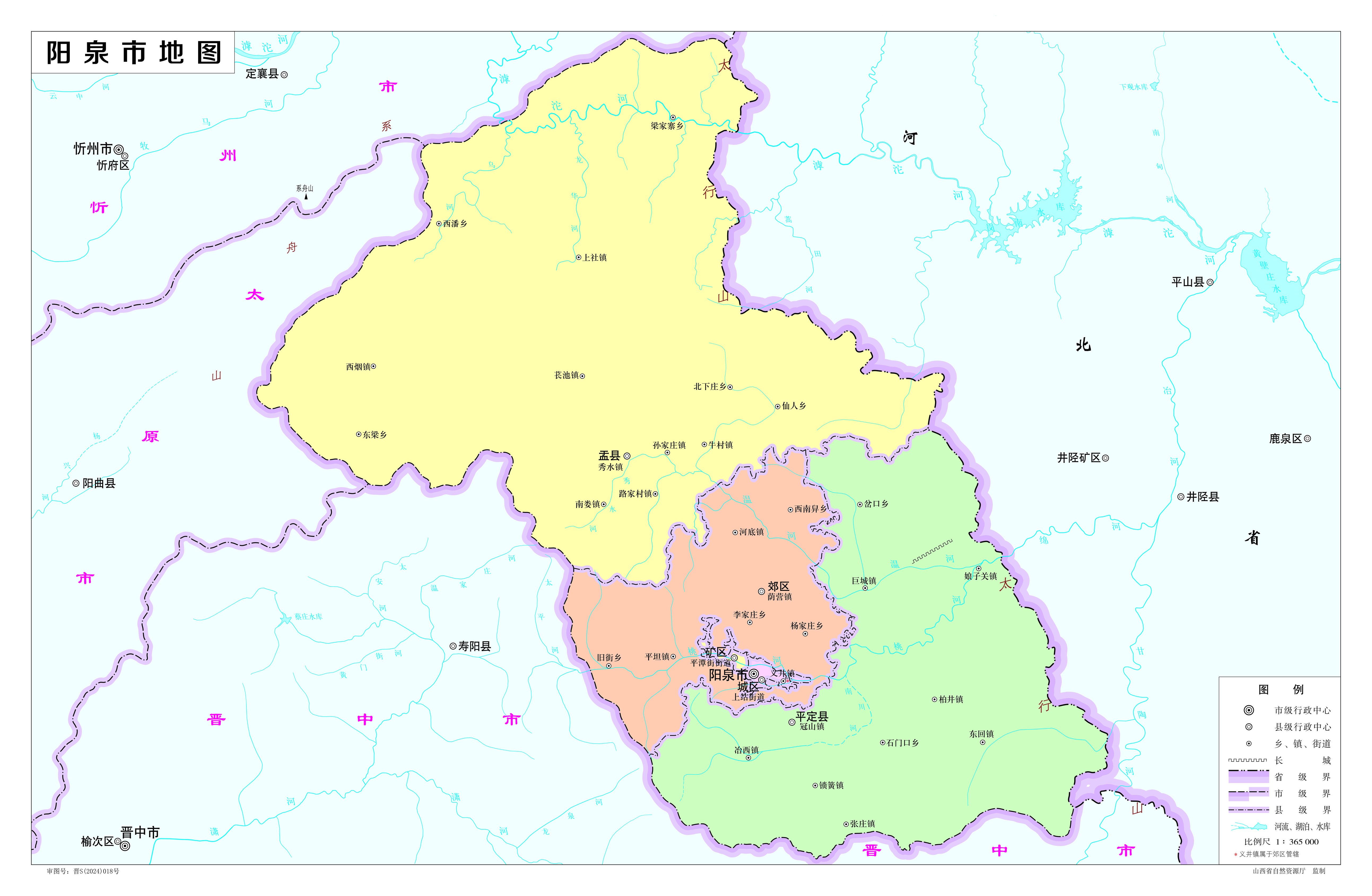
新增评论